- Come si disinstalla un'app in Windows 10? Esistono più metodi, ma probabilmente il più veloce è aprire l'opzione Impostazioni> App.
- Bene, c'è una nuova app nel Microsoft Store, sviluppata da Progetto di tirocinio esploratore che fa questo e altro ancora. Scopri di più dal nostro articolo qui sotto.
- AppManager ha alcune funzioni di base di Task Manager. Se vuoi saperne di più, dai un'occhiata al nostro Sezione Task Manager.
- Sei interessato ad altre app per Windows 10? Nostro Hub delle app di Windows 10 fornirà senza indugio tutte le informazioni richieste.
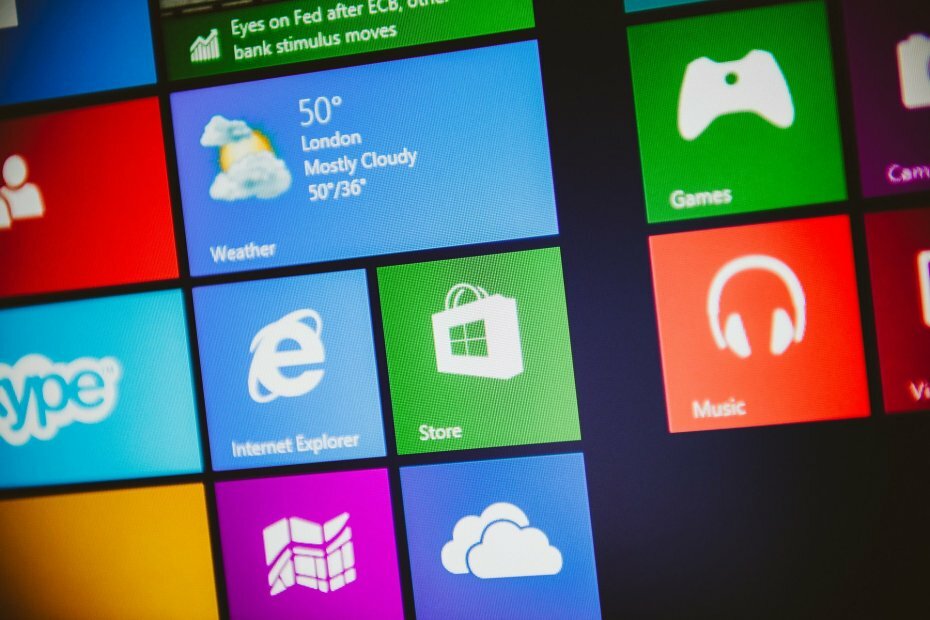
Questo software manterrà i tuoi driver attivi e funzionanti, proteggendoti così da errori comuni del computer e guasti hardware. Controlla subito tutti i tuoi driver in 3 semplici passaggi:
- Scarica DriverFix (file di download verificato).
- Clic Inizia scansione per trovare tutti i driver problematici.
- Clic Aggiorna driver per ottenere nuove versioni ed evitare malfunzionamenti del sistema.
- DriverFix è stato scaricato da 0 lettori questo mese.
Come puoi? disinstallare un'app in Windows 10? Esistono più metodi, ma probabilmente il più veloce è aprire l'opzione Impostazioni> App.
Bene, c'è una novità app nel Microsoft Store, sviluppato da Progetto di tirocinio esploratore e avvistato da CamminareCat che fa questo e altro ancora.
La nuova app si chiama Gestore delle applicazioni, che suona sospettosamente come un interno Microsoft nome.
Come funziona AppManager?
AppManager assomiglia molto all'elenco App e funzionalità dall'opzione Impostazioni in Windows 10. Un grande suggerimento è il pulsante Funzioni opzionali (apre l'app Impostazioni).
Tuttavia, AppManager è più mirato a Task Manager funzioni.
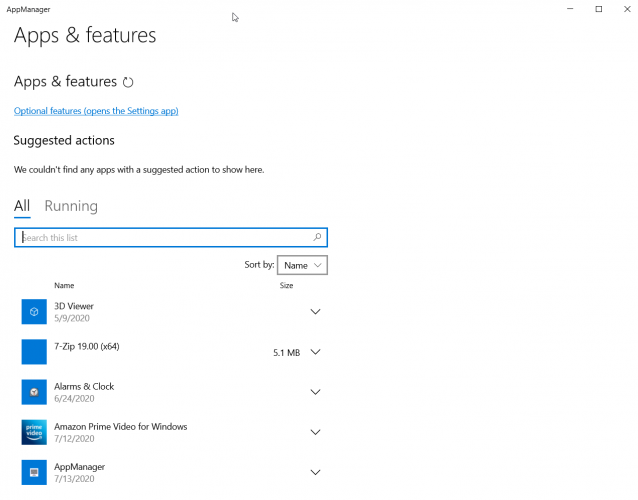
Fondamentalmente, puoi usare l'app AppManager per disinstallare app da Windows 10 ma puoi anche usarlo per monitorare le app in esecuzione e per terminarle.
Puoi usare AppManager come mini Task Manager
Se fai clic sul pulsante In esecuzione vedrai immediatamente le app in esecuzione in questo momento in Windows 10 e nel riquadro di destra vedrai anche dati come CPU, disco e utilizzo della memoria.
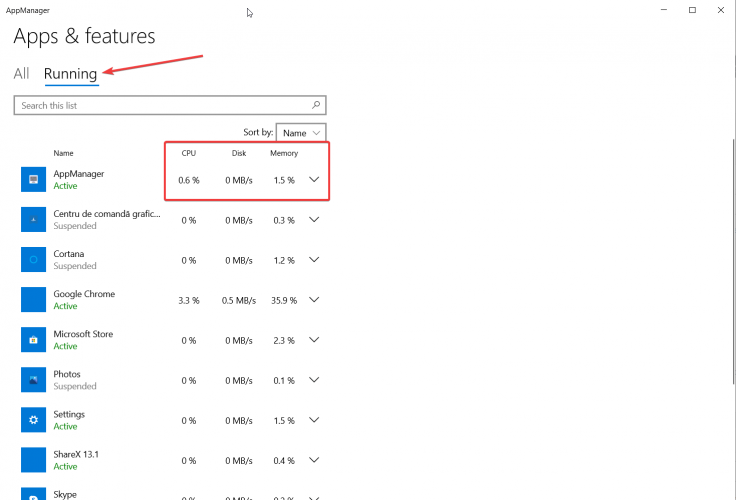
Per terminare un'app, fai clic sulla freccia in basso a destra di ciascuna app nell'elenco e fai clic su Forza chiusura. Ovviamente puoi anche disinstallarlo.
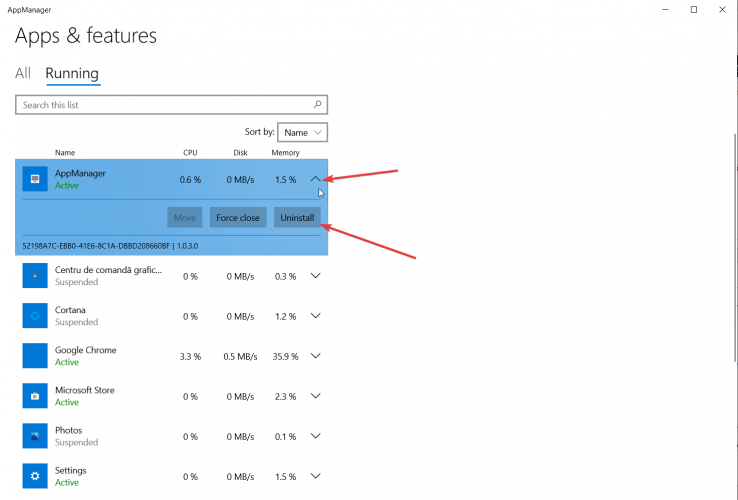
Ciò che rende più interessante l'AppManager è che puoi persino disinstallare Cortana con esso e non puoi farlo utilizzando l'opzione Impostazioni> App.
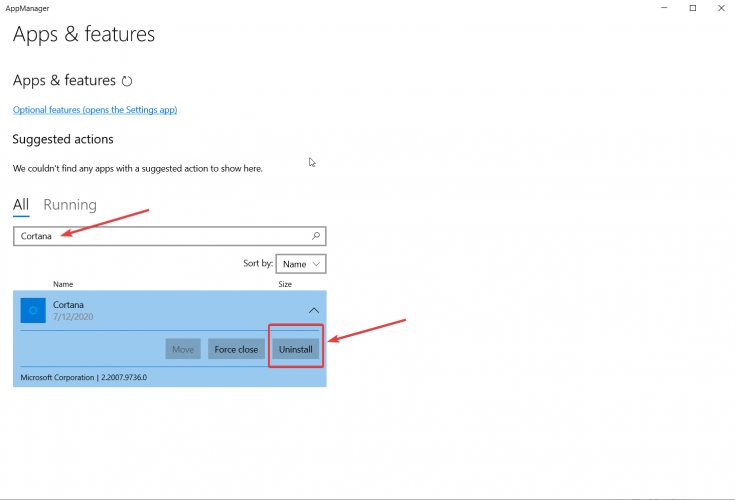
Un'altra strana informazione su AppManager è la sua dimensione. La descrizione dell'app nel Microsoft Store specifica una dimensione approssimativa di 102,01 MB, ma quando l'abbiamo scaricata era solo 42 MB.
Non sappiamo davvero se si tratti di un esperimento o di un'app a tutti gli effetti in fase di sviluppo, ma dalla nostra breve esperienza con esso, ha funzionato senza problemi.
Puoi scarica AppManager gratuitamente dal Microsoft Store.
Se lo installi e lo utilizzi, raccontaci la tua esperienza con esso o eventuali problemi riscontrati.

![10+ migliori alternative a Windows Task Manager [Aggiornato]](/f/ec516b38e46787940132a8f8bc5885c1.jpg?width=300&height=460)
